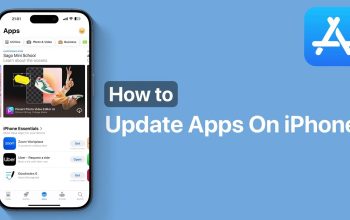Buat pengguna iPhone, ada satu fitur kecil tapi punya peran besar banget, namanya Auto Lock. Jadi, fitur ini bikin layar iPhone ngunci sendiri setelah beberapa waktu nggak dipakai. Kedengarannya sederhana, tapi efeknya besar banget buat keamanan, privasi, sampai hemat baterai.
Nah, buat yang baru pegang iPhone, mungkin fitur ini masih kedengaran agak asing. Padahal, kalo kamu tau cara pakainya, Auto Lock bisa bikin hidup lebih mudah. Jadi di sini kita bahas Fungsi dan Cara Menggunakan Fitur Auto Lock iPhone, cara aktifin dan matiin Auto Lock sesuai kebutuhan kamu.

Kenapa Auto Lock Penting Buat iPhone Kamu?
Sebelum kita lanjut bahas Fungsi dan Cara Menggunakan Fitur Auto Lock iPhone, kamu harus tau dulu apa aja manfaat fitur ini. Jangan anggap remeh fitur ini yaa. Auto Lock itu punya banyak manfaat yang bikin hidupmu lebih nyaman dan HP-mu lebih sehat.
1. Bikin HP Lebih Aman dari Tangan Jahil
Bayangin kamu lagi nongkrong di cafe, terus hp kamu kamu tinggal bentar di meja. Nah, kalo Auto Lock aktif, layar bakal langsung ngunci sendiri setelah beberapa detik atau menit. Jadi orang lain nggak bisa sembarangan ngintip isi chat, galeri, atau data penting kamu. Lumayan kan, bisa ngurangin resiko kalo hp sampai hilang atau dicuri orang.
Selain itu, Auto Lock juga support Face ID atau Touch ID. Jadi, begitu hp ngunci otomatis, orang yang mau buka tetep harus lewat autentikasi. Ini bikin data kamu lebih aman banget, apalagi buat yang suka simpan data kerjaan atau akun bank di hp.
2. Hemat Baterai Sepanjang Hari
Layar itu salah satu penyedot baterai paling besar di iPhone. Kalo layarnya terus nyala, dijamin baterai cepet drop. Dengan Auto Lock, layar langsung mati kalo nggak dipakai dalam jangka waktu tertentu. Efeknya, baterai jadi lebih irit dan bisa tahan seharian penuh.
Cocok banget buat yang sering mobile dan nggak selalu dekat colokan atau powerbank. Buat kamu yang suka main game atau streaming, fitur ini juga ngebantu banget. Karena layar nggak nyala sia-sia pas kamu lagi nge-pause atau ninggalin hp sebentar, energi baterai jadi lebih ke-manage.
3. Privasi Jadi Lebih Terjaga
Pernah nggak sih hp kamu ditinggal di meja, terus ada orang lewat yang iseng liat layar? Nah, Auto Lock bisa jadi penyelamat. Begitu waktunya habis, layar otomatis gelap dan ngunci. Jadi orang nggak bisa liat isi notif, chat, atau apapun yang muncul di layar.
Buat yang sering kerja remote atau pakai hp buat kerjaan kantor, privasi ini penting banget. Nggak kebayang kalo chat penting atau dokumen kerjaan kebaca orang lain cuma karena hp nggak ngunci otomatis.
Cara Aktifin Auto Lock di iPhone
Biar layar kunci otomatis sesuai waktu yang kamu mau, caranya gampang banget:
- Buka dulu menu “Settings/Pengaturan” di iPhone kamu.
- Scroll ke bawah, klik “Tampilan & Kecerahan (Display & Brightness)”.
- Di situ bakal ada opsi “Auto Lock” atau “Kunci Otomatis”, langsung klik aja.
- Nah, kamu bakal dikasih beberapa pilihan waktu, mulai dari 30 detik, 1 menit, 2 menit, 3 menit, 5 menit, sampai opsi “Never” buat yang pengen layar nyala terus.
- Tentuin sendiri mau pilih yang mana. Kalo pengen lebih aman dan baterai awet, mending pilih durasi yang pendek biar layar cepet ngunci sendiri.
Kalo kamu sering taro HP sembarangan, mending pilih durasi yang lebih singkat biar lebih aman. Tapi kalo kamu tipe yang sering baca panjang atau nonton, durasi agak lama mungkin lebih nyaman.
Kapan Perlu Matikan Auto Lock?
Walaupun fitur ini penting, ada kondisi tertentu di mana Auto Lock malah bikin ribet. Misalnya kamu lagi baca artikel panjang, belajar lewat e-book, atau lagi presentasi pakai hp yang disambung ke proyektor. Kalo Auto Lock jalan, layar bakal mati sendiri dan bikin aktivitas terganggu.
Nah, kalo lagi butuh layar nyala terus, kamu bisa matiin dulu Auto Lock:
- Pertama, buka dulu menu “Settings” di iPhone kamu.
- Scroll dikit, terus masuk ke bagian “Display & Brightness”.
- Abis itu cari opsi “Auto Lock”, terus klik.
- Pilih opsi “Never”, biar layar iPhone tetap nyala tanpa ngunci otomatis.
Setelah itu, layar nggak bakal mati otomatis lagi. Tapi ingat ya, kalo lagi di tempat umum, jangan lupa aktifin lagi biar hp tetap aman.
Penutup
Itu dia Fungsi dan Cara Menggunakan Fitur Auto Lock iPhone. Auto Lock di iPhone ini krusial banget. Fitur kecil ini bisa bikin HP kamu lebih aman, baterai lebih awet, dan privasi lebih terjaga. Jangan anggap remeh Auto Lock, karena fungsinya bisa jadi penyelamat di momen nggak terduga. Jadi, mulai sekarang coba atur sesuai gaya kamu dan rasain bedanya!